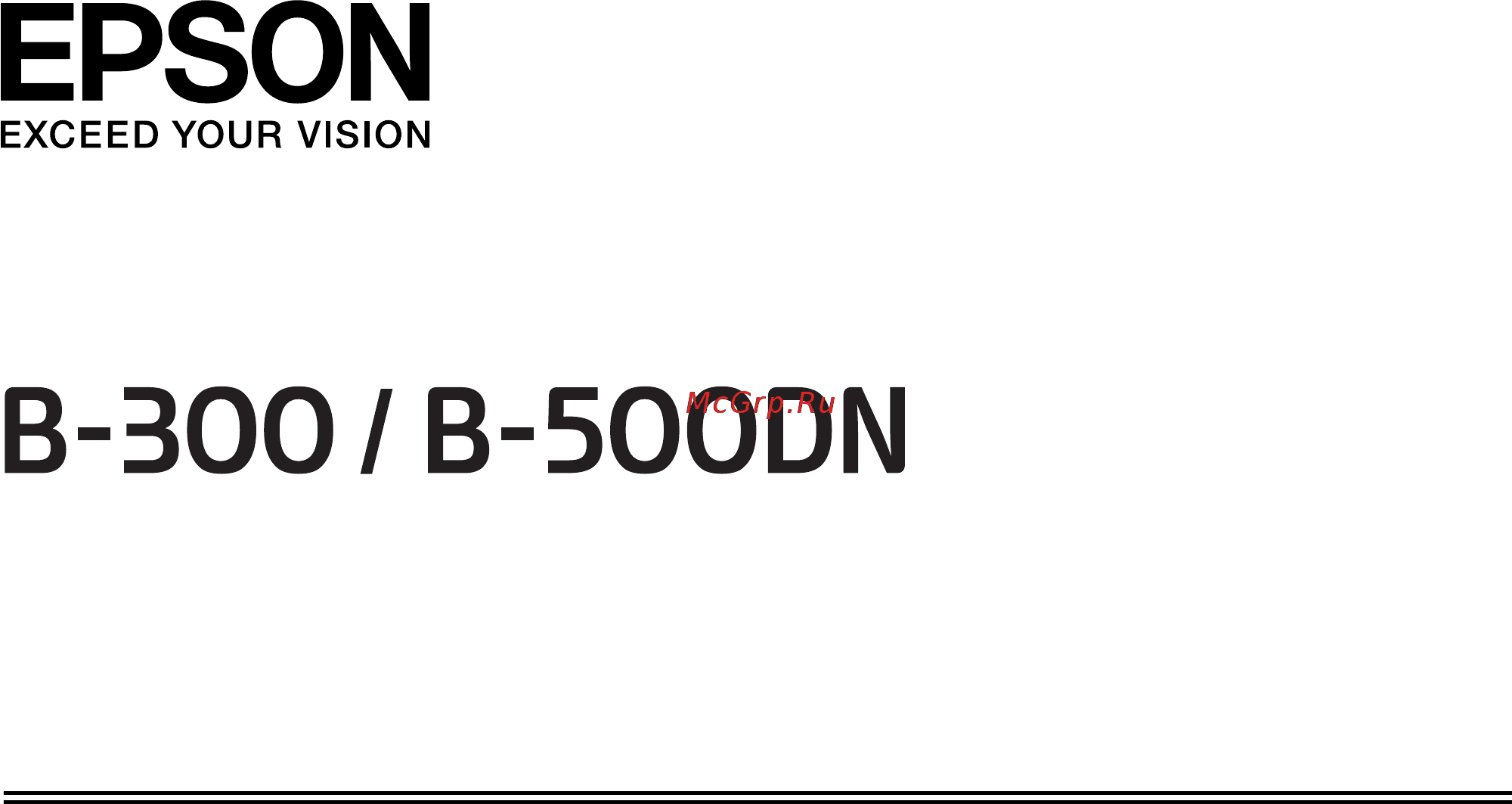Epson B-300 Инструкция по эксплуатации онлайн
Содержание
- Содержание 2
- B 300 b 500dn руководство пользователя 8
- Авторские права и торговые марки 8
- Авторские права и торговые марки 8 8
- B 300 b 500dn руководство пользователя 9
- Версии операционных систем 9
- Версии операционных систем 9 9
- Важные инструкции по безопасности 10
- При установке данного устройства 10
- Выбор места для установки устройства 11
- При работе с устройством 12
- При работе с чернильными картриджами 12
- Предупреждения предостережения и примечания 13
- Глава 1 15
- Доступ к по принтера в windows 15
- Из приложений windows 15
- Использование по 15
- Описание драйвера принтера и утилиты status monitor 15
- Получение информации из интерактивного справочного руководства 16
- С помощью значка принтера на панели задач 16
- Через стартовое меню 16
- Печать web страниц по размеру бумаги 17
- В windows 18
- Доступ к epson web to page 18
- Удаление драйвера принтера 18
- Удаление по принтера 18
- В windows 20
- Удаление руководства пользователя 20
- Глава 2 21
- Использование специальной бумаги 21
- Работа с бумагой 21
- B 300 b 500dn руководство пользователя 22
- Бумага professional flyer paper пригодна для двусторонней печати при двусторонней печати подавайте бумагу в принтер вручную 22
- В зависимости от типа печати на обратной стороне листа могут оставаться следу от роликов напечатайте одну тестовую копию и проверьте результаты печати перед тем как печатать крупное количество листов 22
- В зависимости от условий печати отпечатанные листы могут не укладываться в стопку в этом случае используйте подставку для отпечатанной бумаги 22
- В следующей таблице описаны возможности загрузки специальных носителей epson 22
- Возможность загрузки специальных носителей epson 22
- Задний податчик 22
- Передний кассетный лоток 22
- Подставка вмещает 50 листов при односторонней печати и 25 при двусторонней 22
- После того как отпечатана одна сторона листа подождите около 20 минут прежде чем печатать на другой стороне 22
- При двусторонней печати рекомендуется сначала напечатать ту сторону на которую будет использовано меньше чернил 22
- Работа с бумагой 22 22
- См раздел подготовка приемного лотка для бумаги epson professional flyer paper на стр 30 22
- Загрузка бумаги 23
- Загрузка бумаги в передний кассетный лоток 23
- Хранение фотобумаги epson 23
- Загрузка бумаги в задний податчик 26
- Загрузка конвертов 28
- Подготовка приемного лотка 30
- Подготовка приемного лотка для бумаги epson professional flyer paper 30
- B 300 b 500dn руководство пользователя 32
- Выбор правильного типа носителя 32
- Примечание в различных регионах в наличии могут быть разные типы специальных носителей свежую информацию о наличии носителей в вашем регионе вы можете найти на web сайте поддержки пользователей epson см раздел обращение в службу поддержки пользователей продукции epson на стр 154 32
- Принтер автоматически настраивается на тип бумаги выбранный в настройках печати вот почему правильные настройки типа бумаги настольно важны они сообщают принтеру какой тип бумаги используется и соответствующим образом корректируют покрытие чернилами в следующей таблице перечислены параметры которые нужно задать для каждого типа бумаги 32
- Работа с бумагой 32 32
- Введение 33
- Глава 3 33
- Основы печати 33
- Печать web страниц 33
- Печать фотографий 33
- Печать документов 34
- Печать на конвертах 34
- Печать фотографий 34
- Подготовка данных для печати 34
- Загрузка бумаги 35
- Настройки драйвера в windows 35
- Загрузка бумаги 36
- Использование epson web to page 36
- Печать web страниц 36
- Загрузка бумаги 38
- Настройки драйвера в windows 38
- Печать документов 38
- Загрузка конвертов 40
- Настройки драйвера в windows 40
- Печать на конвертах 40
- В windows 42
- Кнопки на панели управления 42
- Отмена печати 42
- Введение 43
- Глава 4 43
- Двусторонняя печать только в windows 43
- Различные способы печати 43
- Печать нескольких страниц на листе 44
- Печать по размеру страницы 44
- Печать плакатов только в windows 45
- Двусторонняя печать 46
- Печать водяных знаков только в windows 46
- Автоматическая двусторонняя печать с помощью модуля двусторонней печати 48
- Стандартная двусторонняя печать 48
- Двусторонняя печать 52
- Двусторонняя печать 56
- Двусторонняя печать буклетов 56
- Печать по размеру страницы 61
- Настройки драйвера в windows 62
- Настройки драйвера в windows 64
- Печать нескольких страниц на листе 64
- Настройки принтера 67
- Печать плакатов 67
- Как сделать плакат из нескольких отпечатков 71
- Печать водяных знаков 73
- Создание собственного водяного знака 76
- Введение 79
- Глава 5 79
- Для пользователей b 300 79
- Для пользователей b 500dn 79
- Работа с панелью управления 79
- B 300 b 500dn руководство пользователя 80
- В таблице ниже перечислены кнопки панели управления и их функции 80
- Для пользователей b 500dn 80
- Кнопки и индикаторы 80
- На панели управления расположены 7 кнопок 3 индикатора и жк дисплей 80
- Работа с панелью управления 80 80
- B 300 b 500dn руководство пользователя 81
- В таблице ниже перечислены значения индикаторов панели управления индикаторы позволяют узнать состояние принтера и тип ошибки которая возникла 81
- Работа с панелью управления 81 81
- B 300 b 500dn руководство пользователя 82
- В таблице ниже перечислены значения значка состояния чернильных картриджей 82
- В этом разделе описаны значения значков которые отображаются на жк дисплее 82
- Значки на жк дисплее 82
- Работа с панелью управления 82 82
- Как получить доступ к меню панели управления 83
- Меню test print тестовая печать 84
- Меню настроек принтера 84
- Список меню панели управления 84
- B 300 b 500dn руководство пользователя 85
- Maintenance box картридж для отработанных чернил 85
- Network sheet лист состояния сети 85
- Status sheet лист статуса 85
- Version версия 85
- В этом меню можно задать настройки связанные с техобслуживанием принтера 85
- Вы можете узнать о количестве свободного места оставшемся в картридже для отработанных чернил 85
- Меню maintenance сервис 85
- Меню printer status состояние принтера 85
- Откроется окно с краткой информацией о сетевом интерфейсе 85
- Позволяет напечатать страницу проверки текущего состояния принтера 85
- Позволяет определить версию пзу 85
- Работа с панелью управления 85 85
- С помощью этого меню можно проверить текущее состояние принтера 85
- См раздел печать страницы проверки состояния на стр 91 85
- Меню network settings настройки сети 86
- B 300 b 500dn руководство пользователя 88
- В таблице ниже указаны значения сообщений о состоянии 88
- В этом разделе описаны значения сообщений которые отображаются на жк дисплее 88
- Работа с панелью управления 88 88
- Сообщения об ошибках и состоянии принтера 88
- Таблица ниже содержит краткое описание каждого сообщения и рекомендации по устранению неисправности 88
- B 300 b 500dn руководство пользователя 89
- Работа с панелью управления 89 89
- B 300 b 500dn руководство пользователя 90
- Работа с панелью управления 90 90
- Для пользователей b 300 91
- Печать страницы проверки состояния 91
- B 300 b 500dn руководство пользователя 92
- В таблице ниже перечислены кнопки панели управления и их функции 92
- В таблице ниже перечислены функции индикаторов панели управления индикаторы позволяют узнать состояние принтера и тип ошибки которая возникла 92
- Кнопки и индикаторы 92
- Работа с панелью управления 92 92
- B 300 b 500dn руководство пользователя 93
- Работа с панелью управления 93 93
- B 300 b 500dn руководство пользователя 94
- В таблице ниже описаны индикаторы состояния принтера 94
- В этом разделе описаны значения индикаторов панели управления 94
- Горит мигает 94
- Индикаторы состояния и ошибок 94
- Работа с панелью управления 94 94
- Таблица ниже содержит краткое описание значений индикаторов ошибок и советы по их устранению 94
- B 300 b 500dn руководство пользователя 95
- Работа с панелью управления 95 95
- B 300 b 500dn руководство пользователя 96
- Работа с панелью управления 96 96
- Печать страницы проверки состояния 97
- Глава 6 98
- Модуль двусторонней печати только для b 300 98
- Установка дополнительного оборудования 98
- Установка модуля двусторонней печати 98
- Снятие модуля двусторонней печати 99
- В windows 101
- Глава 7 101
- Замена расходных материалов 101
- Проверка уровня чернил 101
- Работа с индикаторами принтера b 300 101
- Работа с панелью управления b 500dn 101
- Чернильные картриджи 101
- Меры предосторожности 104
- Замена чернильных картриджей 105
- Картридж для отработанных чернил 109
- Проверка состояния картриджа для отработанных чернил 109
- Работа с панелью управления b 500dn 109
- В windows 110
- Работа с индикаторами принтера b 300 110
- Меры предосторожности 111
- Замена картриджа для отработанных чернил 112
- Глава 8 114
- Использование утилиты nozzle check проверка дюз в windows 114
- Обслуживание 114
- Проверка дюз печатающей головки 114
- Работа с панелью управления b 500dn 114
- Использование кнопок принтера b 300 115
- Прочистка печатающей головки 116
- Работа с панелью управления b 500dn 117
- Утилита head cleaning прочистка печатающей головки для windows 117
- Использование кнопок принтера b 300 118
- Калибровка печатающей головки 119
- Работа с панелью управления b 500dn 120
- Утилита print head alignment калибровка печатающей головки для windows 120
- Очистка внутренних частей принтера 121
- Очистка устройства 121
- Использование кнопок принтера b 300 122
- Работа с панелью управления b 500dn 122
- Транспортировка принтера 122
- Глава 9 124
- Использование принтера в сети 124
- Настройки принтера на сетевое использование только для модели b 500dn 124
- Задание сервера печати 125
- Настройка общего доступа к принтеру в windows 125
- Настройка компьютера клиента 127
- Глава 10 130
- Диагностирование проблемы 130
- Индикаторы ошибок 130
- Устранение неполадок 130
- Epson status monitor только в windows 131
- Проверка работоспособности принтера для модели b 500dn 131
- Проверка работоспособности принтера для модели b 300 132
- В windows 133
- Проверка состояния устройства 133
- С помощью индикатора выполнения 133
- Советы 134
- Сообщения об ошибках 134
- Работа с epson status monitor 3 135
- Замятие бумаги 137
- Проблемы с качеством печати 142
- Горизонтальные полосы 143
- Несовпадение или полосы по вертикали 143
- Расплывчатый или смазанный отпечаток 144
- Цвета неправильные или отсутствуют 144
- Неправильные или искаженные символы 145
- Неправильные поля 145
- Проблемы отпечатков не связанные с качеством печати 145
- Изображение перевернуто 146
- Отпечатки получаются с небольшим наклоном 146
- Отпечаток смазанный или потертый 146
- Печатаются пустые страницы 146
- Бумага не подается 147
- Бумага подается неправильно 147
- Печать идет слишком медленно 147
- Бумага выталкивается не полностью или сминается 148
- Бумага загружена неправильно 148
- Бумага подается по несколько листов сразу 148
- Горит индикатор питания 149
- Индикаторы загорелись и сразу погасли 149
- Индикаторы погашены 149
- Устройство не печатает 149
- Увеличение скорости печати 151
- B 300 b 500dn руководство пользователя 152
- В следующей таблице перечислены факторы относящиеся к скорости печати 152
- Откроется следующее диалоговое окно 152
- Подробности о каждом параметре см в интерактивной справке 152
- Устранение неполадок 152 152
- Другие проблемы 153
- Печатающая головка не движется 153
- Прикоснувшись к принтеру вы почувствовали легкий электрический удар короткое замыкание 153
- Принтер расходует цветные чернила даже если печатает только черными 153
- Обращение в службу поддержки 154
- Обращение в службу поддержки пользователей продукции epson 154
- Приложение a 154
- Служба поддержки 154
- Служба поддержки пользователей epson 154
- Сервисные центры 155
- B 500dn 156
- Вид спереди 156
- Информация о продукте 156
- Приложение b 156
- Элементы устройства 156
- Вид сзади 158
- Вид спереди 159
- Вид сзади 160
- Бумага 161
- Бумага расходные материалы и дополнительные принадлежности 161
- Чернильные картриджи 161
- B 300 b 500dn руководство пользователя 162
- Для принтера b 300 подходят следующие типы картриджей 162
- Для устройства подходят следующие типы картриджей для отработанных чернил 162
- Информация о продукте 162 162
- Картридж для отработанных чернил 162
- Модуль двусторонней печати только для b 300 162
- Примечание номера чернильных картриджей варьируются в зависимости от страны поставки 162
- Для работы с принтером 163
- Требования к windows 163
- Требования к системе 163
- B 300 b 500dn руководство пользователя 164
- Бумага 164
- Бумага плохого качества может ухудшить качество печати замяться и вызвать другие проблемы если возникли проблемы с качеством печати воспользуйтесь бумагой более высокого качества 164
- Информация о продукте 164 164
- Используйте бумагу при нормальных условиях температура 15 25 c влажность 40 60 164
- Отдельные листы 164
- Примечание поскольку качество каждого типа бумаги может быть изменено производителем без предварительного уведомления epson не гарантирует удовлетворительного качества бумаги произведенной не epson поэтому перед покупкой большого количества бумаги или перед выполнением больших объемов печатных работ всегда проводите тестирование образцов этой бумаги 164
- Технические характеристики 164
- Область печати 165
- B 300 b 500dn руководство пользователя 166
- Автоматическую двустороннюю печать можно выполнять только на простой бумаге при этом размер поля c должен быть не менее 16 мм 166
- Информация о продукте 166 166
- Конверты 166
- Примечание в зависимости от типа используемого носителя качество печати может ухудшиться в верхней или в нижней части отпечатка или эти области могут смазаться 166
- Чернильные картриджи 167
- B 300 b 500dn руководство пользователя 168
- Емкость загрузки может снизиться если бумага скручена 168
- Информация о продукте 168 168
- Механические характеристики 168
- B 300 b 500dn руководство пользователя 169
- B 500dn 169
- Информация о продукте 169 169
- Примечание уточните данные о напряжении прочитав наклейку на тыльной стороне устройства 169
- Электрические характеристики 169
- B 300 b 500dn руководство пользователя 170
- Без конденсации 170
- Информация о продукте 170 170
- Модель для австралии 170
- Модель для европы 170
- Модель для сша 170
- Модель соответствует требованиям нормативных документов гост р мэк 60950 2002 гост р 51318 2 99 класс б гост р 51318 4 99 гост 26329 84 пп 1 1 гост р 51317 99 гост р 51317 99 170
- Соответствие стандартам и допускам 170
- Условия работы 170
- B 300 b 500dn руководство пользователя 171
- Дополнительное оборудование 171
- Интерфейс 171
- Информация о продукте 171 171
- B 300 b 500dn руководство пользователя 172
- Предметный указатель 172
- Предметный указатель 172 172
- B 300 b 500dn руководство пользователя 173
- Предметный указатель 173 173
- B 300 b 500dn руководство пользователя 174
- Предметный указатель 174 174
Похожие устройства
- LG BP-690B Инструкция по эксплуатации
- Carrier 42FTH024 Инструкция по эксплуатации
- Explay Q10 Инструкция по эксплуатации
- LG VK73143H Инструкция по эксплуатации
- Carrier 42FTH018 Инструкция по эксплуатации
- Toshiba 23WL46B Инструкция по эксплуатации
- LG S12AQ.NBM0 Инструкция по эксплуатации
- Epson B-500DN Инструкция по эксплуатации
- Carrier 38HN060 Инструкция по эксплуатации
- Electrolux ERD 26098 W Инструкция по эксплуатации
- LG T500 Black Инструкция по эксплуатации
- Carrier 38HN048 Инструкция по эксплуатации
- Logitech Classic K100 Инструкция по эксплуатации
- BBK DV721S Инструкция по эксплуатации
- Epson Expression Home XP-33 Инструкция по эксплуатации
- Carrier 38HN036 Инструкция по эксплуатации
- Electrolux Mondo 1150 Инструкция по эксплуатации
- Logitech Wireless M510 Инструкция по эксплуатации
- Epson L100 Инструкция по эксплуатации
- Carrier 38HN024 Инструкция по эксплуатации